Lamentablemente esta situación es frecuente cuando se tienen sitios que trabajan con plataformas CMS (Joomla, WordPress, Prestashop, Magento, etc.) desactualizadas o con plugins “gratuitos”.
En la mayoría de los casos significa que un hacker ha comprometido su sitio y redirecciona a los visitantes a un sitio con contenido fraudulento. A veces, solo se redirecciona a algunos usuarios, en función de su ubicación, del sitio de referencia o del dispositivo que utilicen (por ejemplo, un teléfono móvil).
El hacker puede haber inyectado código malicioso directamente en los archivos HTML de su sitio (por ejemplo, un redireccionamiento de JavaScript) o en archivos que generan el contenido (por ejemplo, archivos de PHP). El hacker también podría modificar los archivos de configuración de su hosting para redireccionar a los visitantes. Los archivos de configuración de los servidores normalmente permiten que el administrador del sitio especifique redireccionamientos de URL para páginas o directorios específicos en una página web. Por ejemplo, en los servidores de Apache, los archivos son .htaccess y httpd.conf.
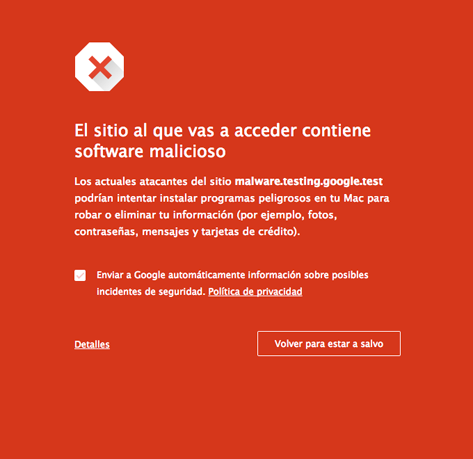
¿Qué hacer?
En primer lugar, evite utilizar un navegador para ver las páginas comprometidas de su sitio, porque los hackers suelen configurar páginas para que redireccionen según las características del usuario, como:
> Ubicación, que se puede inferir a través de la dirección IP,
> URL de referencia, como una página de resultados de búsqueda, user-agent, como un móvil o un navegador menos seguro.
> Considere la posibilidad de confirmar el comportamiento utilizando la siguiente técnica:
Use cURL or Wget to fetch a page:
$curl -v –referer “http://www.google.com/search?q=page” –user-agent “Mozilla/5.0 (Macintosh; Intel Mac OS X 10_6_8) AppleWebKit/534.30 (KHTML, like Gecko) Chrome/12.0.742.112 Safari/534.30” http://www.example.com/page.html
Si se explora una página con un archivo de configuración de servidor comprometido, puede que se devuelvan los siguientes resultados:
…
< HTTP/1.1 301 Moved Permanently
< Date: Sun, 24 Feb 2013 21:06:45 GMT
< Server: Apache
< Location: http:///index.html
< Content-Length: 253
…
Investigue todos los posibles códigos sospechosos presentes en el sitio. Puede ser útil buscar palabras como “script” para encontrar el código de JavaScript. Otras palabras clave útiles son “eval”, “unescape”, etc.
¿Cómo puedo limpiar mi sitio del tipo de piratería “inyección de código”?
Cuando todo esté listo para limpiar su sitio, es decir, cuando haya detectado los archivos afectados, puede sustituirlos por la última copia de seguridad en buen estado, o eliminar la inyección de código de cada página y todas las funciones y todos los archivos relacionados con el lenguaje de secuencia de comandos. Si han modificado los archivos de configuración del servidor, es posible que tenga que reiniciar el servidor web para que los cambios se hagan efectivos.
Tenga en cuenta que si bien la limpieza del tipo de piratería del tipo “inyección de código” es útil para recuperar un sitio comprometido, no soluciona la vulnerabilidad subyacente que permitió al hacker atacar el sitio. Si no se corrige el origen del problema, en el futuro el hacker podría volver a poner el sitio en peligro.
Es útil, por ejemplo, actualizar el software que ejecuta en su sitio, como una instalación antigua de Joomla, WordPress, Prestashop o Magento.
Solicitar revisión de Google
Antes de solicitar una revisión, asegúrese de que el problema se haya corregido de verdad. Si solicita una revisión y el problema sigue ahí, solo logrará prolongar el tiempo durante el que el sitio web estará marcado como peligroso.
Phishing
Con esta revisión http://www.google.com/safebrowsing/report_error/?hl=es-419 se retiran las advertencias de phishing de páginas que han contenido esta amenaza pero que ya están limpias. También sirve como herramienta de información para los propietarios de sitios web que creen que su página se ha marcado incorrectamente como un lugar de phishing.
Software malicioso o spam
Abra el informe Problemas de seguridad en Search Console. Probablemente en el informe se seguirán mostrando las advertencias y las URL infectadas de ejemplo que has visto antes. Si cree que las URL de ejemplo que se muestran están limpias, seleccione Solicitar una revisión. Para presentar una revisión, debe proporcionar información que demuestre que los daños del hacker se han limpiado del sitio. Por ejemplo, para cada categoría de Problemas de seguridad, se puede escribir una frase que explique cómo se limpió el sitio web (por ejemplo, “Para URL pirateadas con inyección de contenido, retiré el contenido fraudulento y corregí la vulnerabilidad actualizando un complemento desactualizado”).
Necesita asesoría adicional? Contacte aquí un especialista de INTERNET YA
Fuente: support.google.com
